注意这个教程只针对于mysql-5.7版本有效(部分命令在其他版本不适用)
第一步:在官网下载好mysql的rpm包
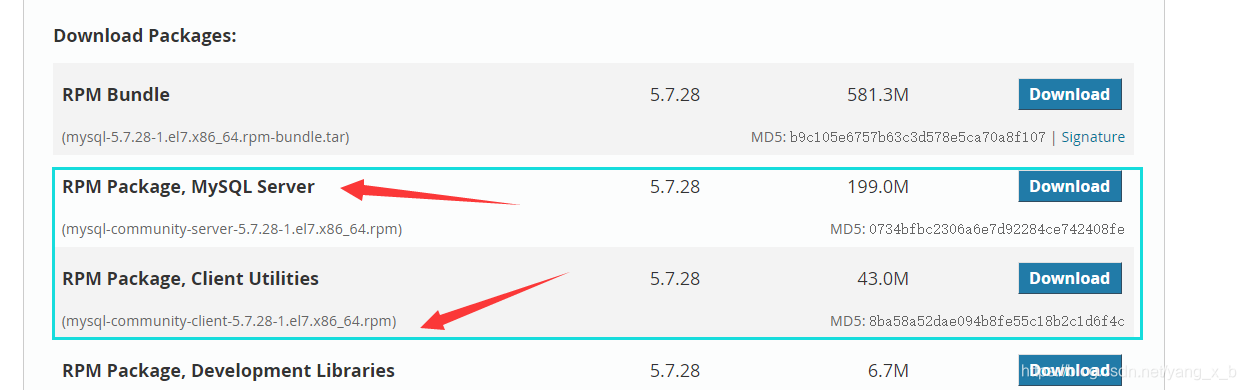
下载好之后就是两个rpm文件;
第二步:将rpm文件上传到linux中

第三步:开始安装服务端

-ivh 使用rpm文件安装必带参数
--nodeps --force 表示不检查依赖强制安装
第四步:安装客户端

和服务端相同;注意:必须先安装服务端然后再安装客户端!
第五步:安装完之后查看初始密码
grep password /var/log/mysqld.log

第六步:进入mysql之前需要确定mysql服务启动成功
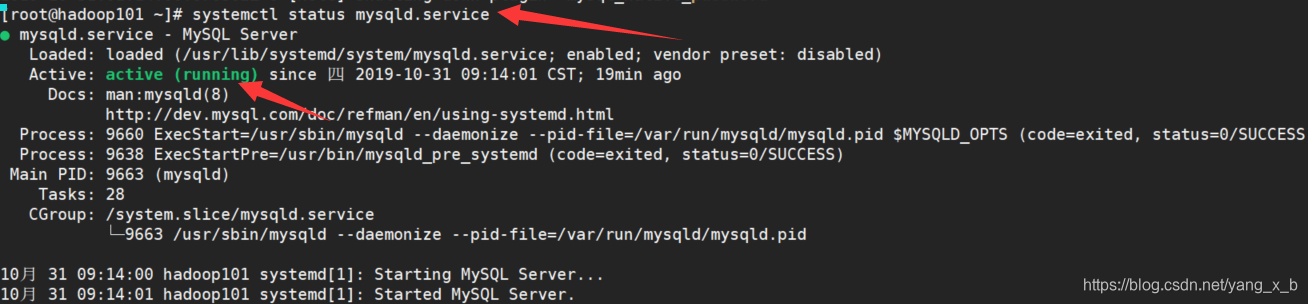
systemctl status mysqld.service
这里我启动mysql服务的时候遇到一个错误,显示一直启动不起来;

报错提示:Job for mysqld.service failed because the control process exited with error code. See "systemctl status mysqld.service" and "journalctl -xe" for details.
解决办法:删除/var/lib/mysql这个目录

然后使用一个命令重新启动mysql服务

完美启动!
然后就是使用前面查看出来的初始密码来登陆mysql
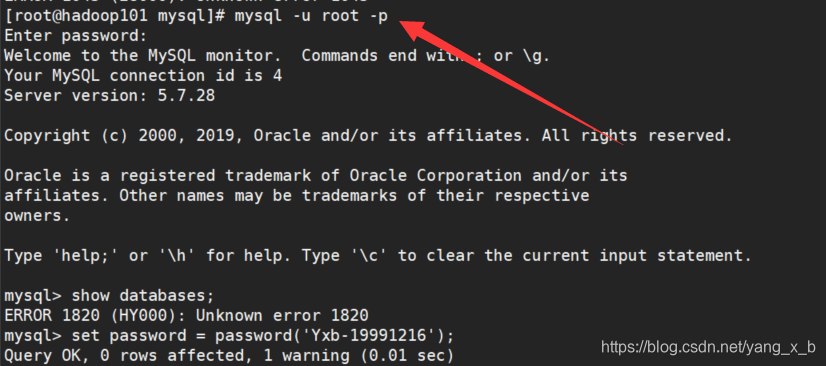
接下来就是修改密码了,基于mysql-5.7的机制,第一次进入mysql必须修改密码否则不能执行任何操作;

使用set password = password(‘密码’);修改登陆mysql的密码!
最后一步我们需要将user这个表中的user、host、 authentication_string 这个三个字段修改一下,让所有 主机上使用root用户的主机都能访问到这个mysql
刚进入mysql的时候这三个字段的值应该是下图这样:

然后我们需要将mysql.session和mysql.sys 这两行删除并且把root这一行的localhost修改为 % ;表示所有的主机都能访问

删除两行数据;

修改localhost为通配符的 %;
结果如下就可以了;
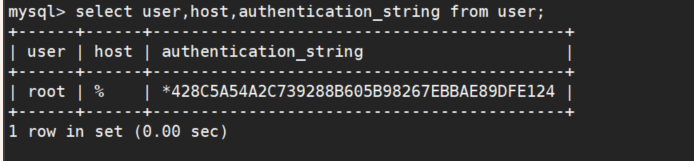
然后我们刷新一下修改配置内容
flush privileges;
最后加一个我们需要设置一下mysql服务开启自动开启;就不需要每次都手动开启了

结束!
解决xhell中在终端可以输入中文,但是进入mysql命令行之后无法输入中文的问题
问题描述:xshell连接linux时,在终端可以输入中文,但是连接mysql之后无法输入中文,数据表中原先创建的表中的数据中文显示为问号?

执行一下命令
export LANG=en_US.UTF-8
修改mysql





















 340
340











 被折叠的 条评论
为什么被折叠?
被折叠的 条评论
为什么被折叠?








